cf影子CF幻影人物属性
cf影子 时间:2021-12-07 阅读:()
如何使用影子系统
影子系统 PowerShadow Master(影子系统)是款很奇特的小软件,当你安装它并重新启动电脑以后,电脑会类似安装了双系统一样,多出一个启动项,选择其中PowerShadow Master的启动项后, 原系统是完全一样的使用,但是你的一切操作,包括安装程序(甚至运行病毒)在下次用原系统启动时,都是无效的,对做程序安装测试非常有用, 不会因为安装卸载而产生LJ文件!所谓影子系统! 有两种模式:一种是保护系统分区, 一切对系统的更改在下次启动后全部无效,对非系统分区的更改是有效的,一种是全盘保护模式。虽然现在Windows XP的操作都非常直观,但对于接触电脑时间不长的朋友来说,其中还存在着很多的危险,但如果安装VMware、VPC创建虚拟机,又相当麻烦,是否有更简单的办法呢?今天我们介绍的PowerShadow就能够虚拟原有操作系统的完整影像,所有操作都将在影子系统中进行,木马、病毒、误操作都不会对原系统造成任何影响。
构建影子系统 执行安装程序,文件复制完成后会弹出所示对话框,这里主要是告诉用户日后如何进入影子模式,单击“Next”按钮即可完成安装,重启后即可生效。
重新引导计算机,你会发现如同安装了双系统那样,引导菜单中增加了一个新的引导项:Single shadow mode for microsoft windows xp professional(笔者使用的是Windows XP SP2),不过我们暂时还是先进入原来的操作系统完成相关的设置。
1. 重置默认模式 PowerShadow提供了两种不同的影子模式,“Single Shadow Mode”是单一影子模式,只对系统分区进行保护,但对非系统分区的更改是有效的;“Full Shadow Mode”完全影子模式,对所有硬盘进行保护。
默认设置下,PowerShadow只提供Single Shadow Mode,如果有必要的话,你需要进入设置程序进行更改。
但这里需要注意的是,PowerShadow Master的更改操作只能在正常模式下运行,在影子模式中只能查看程序选项而无法更改设置(如图2)。
运行程序后进入“General”标签页,在这里重新设置默认的影子模式,设置完成后单击“Start(G)”启用影子模式。
或者,你也可以用记事本打开C:BOOT.INI文件更改默认的引导选项。
2. 定制提醒 为了数据的安全性,建议切换至“Remind Me”标签页,在这里定制提醒选项,最好勾选所有提醒项。
体验影子模式 在进入影子模式之前,桌面会有一些水波纹般的变化,稍等片刻即可恢复正常,然后我们会发现桌面看起来与以前并没有任何差别,惟一的变化是桌面四角红色的“Single Shadow Mode”提示,系统托盘区也会出现相应的图标提示。
你可以和以前一样去使用,包括其中的所有系统组件和应用程序,但所有对系统分区的更改将在重新启动后失效,应当说这是一个非常好的特性。
由于影子模式“重启即丢”的特性,请及时做好保存工作,可以放心的是,在准备退出影子模式时,PowerShadow会提示用户将重要的文件存储至安全的区域,我们可以按照两种不同的思路保存操作成果: (1)Single Shadow Mode:保存至非系统分区。
(2)Full Shadow Mode:保存至USB接口的闪存盘或移动硬盘,当然也可以保存至Gmail邮箱等网络服务器上。
看起来PowerShadow构建的影子系统很像VMware、VPC创建的虚拟机,但两者有着本质的区别,影子系统只是原系统的影子而已,原系统中安装的任何应用程序,在影子系统都可以正常使用,而且用户可以随时在正常模式中进入影子模式,但如果需要从影子模式返回正常模式,则需要重新启动系统才行。
用好影子模式 事实上,影子模式并非仅供喜欢尝鲜的用户玩耍,它可以像重要领导人的替身那样对原系统进行完美的保护,如果进入影子模式,所有危险的操作都会被拒绝在原系统之外。
1. 无限期使用共享软件 很多共享软件都有使用时间的限制,这并非简单的卸载后重新安装就能解决的,不过我们利用影子模式可以很轻松的突破这一限制,由于影子系统对系统分区的任何操作都会在重启后失效,因此重新安装共享软件就是轻而易举的了。
2. 抹去隐私 对于还在使用公用计算机的朋友而言,恐怕并不会愿意在系统中留下自己的隐私信息,例如打开文件、浏览网页等操作都会被记录下来,手工清除这些记录并不是一件容易的事情,而影子系统可以非常完美的解决这个问题。
启动PowerShadow Master,选择“Full Shadow Mode”模式,该模式可以对所有分区进行监控,然后你尽管放心进入影子系统浏览网页或进行其他操作,因为重启后所有记录都将被抹去,这样你也就不用再担心自己的隐私会泄露了。
PowerShadow代表的是影子模式,而更改影子模式各项设置的工具是PowerShadow Master。
进入影子模式,只需要在“PowerShadow Master→General”标签页单击“Start(G)”按钮即可。
参考: /z/q29293128.htm?w=%D3%B0%D7%D3%CF%B5%CD%B3&spi=1&sr=1&w8=%E5%BD%B1%E5%AD%90%E7%B3%BB%E7%BB%9F&qf=10&rn=14381 此外,你如果有什么疑问还可以直接与他们的客服进行沟通,网址: /webCompany.php?arg=powershadow&style=1&&lytype=0&charset=gbk&kflist=off&kf=&zdkf_type=1&referer=%2Findex.html&keyword=&tpl=crystal_blue 同时在其主页: /index.html下还可以下载产品的使用手册,如图所示:
CF影子怎么开启?
就是你安装CF的目录下面
这个是系统默认安装的。
记得文件要复制到里面。
希望采纳哈。
(*^__^*) 嘻嘻……
影子系统怎么用呀...
安装影子系统后,每次开机时有三种模式让你选择,单一影子模式、完全影子模式、正常模式。单一影子模式就是将系统盘虚拟起来,单一模式下对系统盘进行的任何操作,重启后都会消失。
单一影子模式下,可以将要保存的文件保存到除系统盘(一般是C盘)以外的其他盘上。
完全影子模式就是将整个硬盘都虚拟起来,完全模式下进行的任何操作,重启后都会消失。
完全影子模式下,可以将要保存的文件保存到U盘、移动硬盘等移动存储介质上。
正常模式就是你正常的系统,你想要修改系统设置、安装新软件,就到正常模式下去做就可以了。
以后在进入单一或者完全模式,也会有新装的软件可以使用。
正常模式下在任何地方保存文件都是有效的。
CF幻影人物属性
有幻影的话尽量用幻影把。欢迎的身子瘦小..其实人物的速度弹跳以及持枪後坐力这些方面差别不打.但是如果你用幻影就不用买护光了.而且打爆破.吃闪光很严重的.这些大家都知道.个人强烈推荐幻影
- cf影子CF幻影人物属性相关文档
- cf影子怎么开机自动进入影子模式
- cf影子影子系统怎么用
WebHorizon($10.56/年)256MB/5G SSD/200GB/日本VPS
WebHorizon是一家去年成立的国外VPS主机商,印度注册,提供虚拟主机和VPS产品,其中VPS包括OpenVZ和KVM架构,有独立IP也有共享IP,数据中心包括美国、波兰、日本、新加坡等(共享IP主机可选机房更多)。目前商家对日本VPS提供一个8折优惠码,优惠后最低款OpenVZ套餐年付10.56美元起。OpenVZCPU:1core内存:256MB硬盘:5G NVMe流量:200GB/1G...
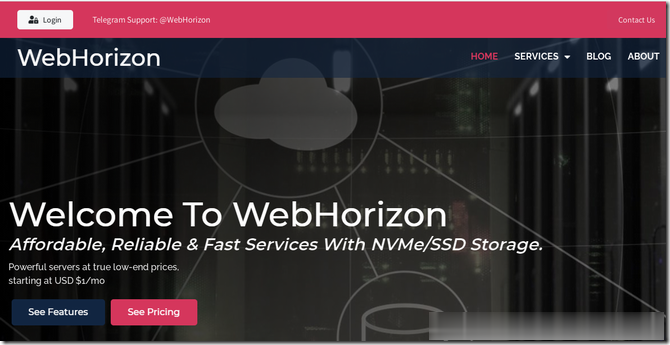
GreenCloudVPS$20/年多国机房可选,1核@Ryzen 3950x/1GB内存/30GB NVMe/10Gbps端口月流量2TB
GreencloudVPS此次在四个机房都上线10Gbps大带宽VPS,并且全部采用AMD处理器,其中美国芝加哥机房采用Ryzen 3950x处理器,新加坡、荷兰阿姆斯特丹、美国杰克逊维尔机房采用Ryzen 3960x处理器,全部都是RAID-1 NVMe硬盘、DDR4 2666Mhz内存,GreenCloudVPS本次促销的便宜VPS最低仅需20美元/年,支持支付宝、银联和paypal。Gree...
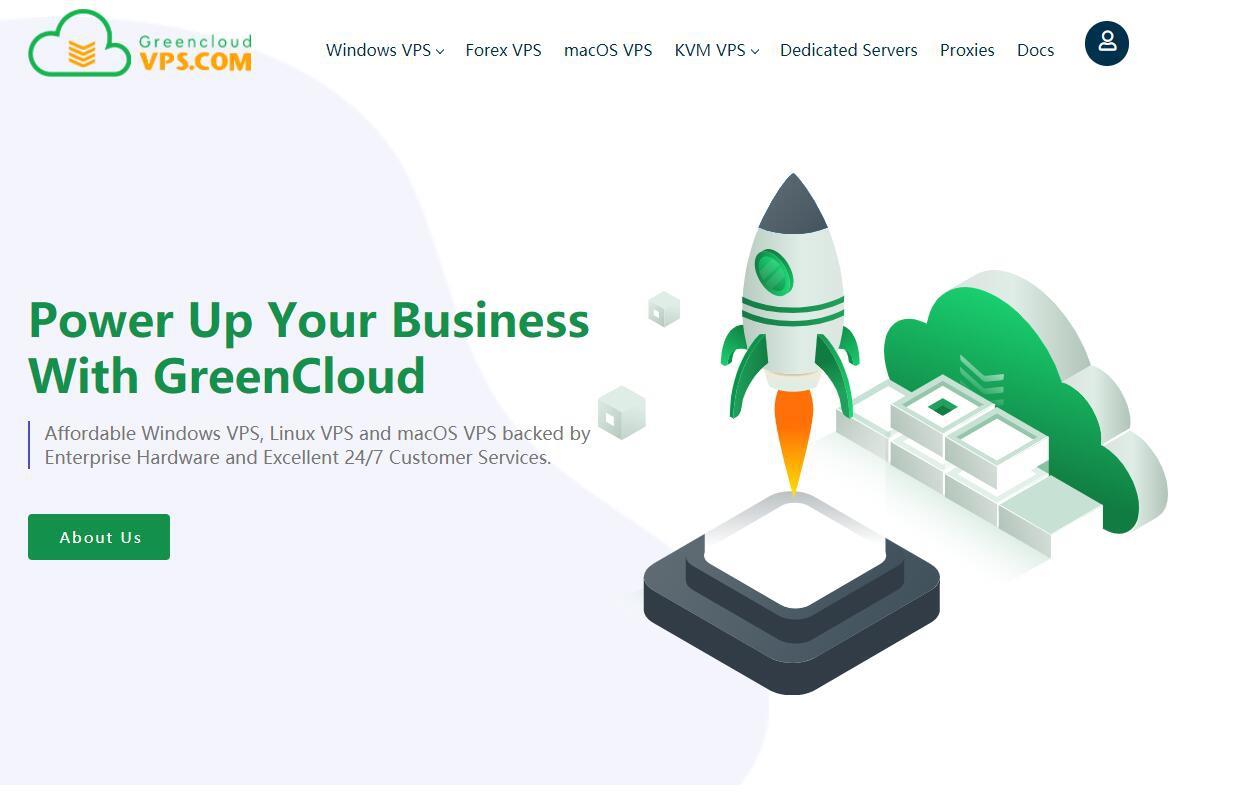
CloudCone:$17.99/年KVM-1GB/50GB/1TB/洛杉矶MC机房
CloudCone在月初发了个邮件,表示上新了一个系列VPS主机,采用SSD缓存磁盘,支持下单购买额外的CPU、内存和硬盘资源,最低年付17.99美元起。CloudCone成立于2017年,提供VPS和独立服务器租用,深耕洛杉矶MC机房,最初提供按小时计费随时退回,给自己弄回一大堆中国不能访问的IP,现在已经取消了随时删除了,不过他的VPS主机价格不贵,支持购买额外IP,还支持购买高防IP。下面列...

cf影子为你推荐
-
u盘防拷贝防复制系统有没有能在U盘中防拷贝保护文件的软件?ip切换工具需要一个适合WINDOWS 7系统使用的IP切换工具斗战神大鹏梦境攻略斗战神大鹏梦境怎么打,这七个梦境是居然是发财,好运四川超级信使中国电信超级信使咋个收费?逍遥神仙道辅助关于神仙的电视剧有哪些?骑士与商人中文版一个老游戏,即时战略类型的,开始有一座城堡,兵种是要升级的,而且地图很大,兵要吃东西,不然会饿。模拟农场2013修改器模拟农场2013中文版秘籍模拟农场2013修改器模拟农场2013如何修改无限金钱?dnf娜娜800万dnf死肥宅是什么梗网秦手机安全谁知道网秦手机安全卫士的程序管理功能和手机自身的程序管理功能有何不同?